あなたは公共の場所にいて、突然iPhoneが鳴り始めます。 おそらく、これはあなたの周りのいくつかの人々が自分のiPhoneを探して自分のポケットを手探りし始める瞬間です。 電話が実際にあなたのためであることを確認する最良の方法は、カスタムiPhoneの着信音を設定することです。 カスタムiPhone着メロを作成するには三つの良い理由があります:
1. それは無料です。
2. わずか数分かかります。
3. それは楽しいです!,
この記事では、カスタムiPhone着メロを作成するための三つの異なる方法を紹介します。 ウェブサイト、GarageBandアプリ、またはiTunesを使用して、曲を着信音に変換できます。
- ウェブサイトを使用してiphoneの着信音を作る方法
- お気に入りの曲を使用して無料のカスタム着信音を作成します
- iTunesなしでコンピュータからiPhoneに着信音を追加します
- カスタムiPhoneの着信音を設定するにはどうすればよいですか?
- iPhoneの着信音をPCにバックアップするには?,
無料のiPhone着メロをダウンロードする場所はどこですか?
無料のiPhone着メロを入手する最も簡単な方法は、多くのウェブサイトのいずれかを使用して既存の着信音をダウンロードすることです。 それらのほとんどは、お気に入りの曲をアップロードして着信音に変換する可能性もあります。 着信音をpcにダウンロードしたら、無料のiTunesの代替手段であるCopyTrans Managerを介してiPhoneに追加できます。 最近のリリースでは、AppleはiTunesの着信音タブを取り除きました。, しかし、iphoneに着信音を追加できたとしても、iTunesで着信音を削除することは不可能です。 幸いなことに、CopyTrans Managerは着信音を削除できます。
ウェブサイトを使用してiPhoneの着信音を作る方法
ここでは、無料のカスタム着信音をダウンロードして作成するためのウェブサイトの小さな選択です:
- https://www.melofania.club/
- https://ringtonemaker.com/
- https://ringer.org/
どのサイトに行っても、カスタム着信音を作成する手順はほぼ同じです。 次の手順ではwwwを使用しました。メロファニア,クラブダウンロードを無料カスタム着信音を自分のiPhoneです。
wwwの利点。メロファニアclubは、ユーザーアカウントを作成することなく、既存の着信音を無料でダウンロードできることです。 既存のiPhone着メロをダウンロードするには:
- 開くhttps://www.melofania.club/
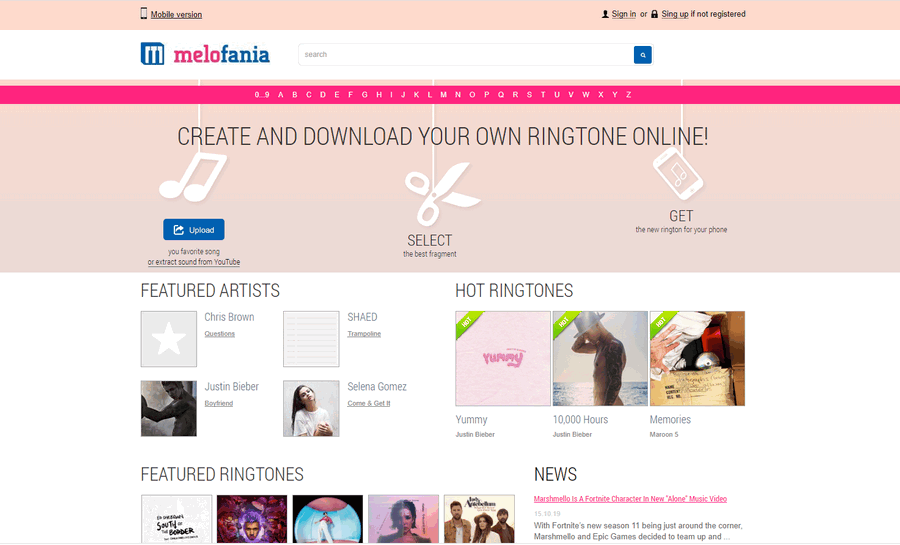
- ページの右上にある検索バーを使用して曲を検索するか、”Roar from Katy Perry”や”Lorde from Royals”などの人気
- 次のウィンドウで”iPhone”を選択して着信音を*でダウンロードします。m4rフォーマット。,
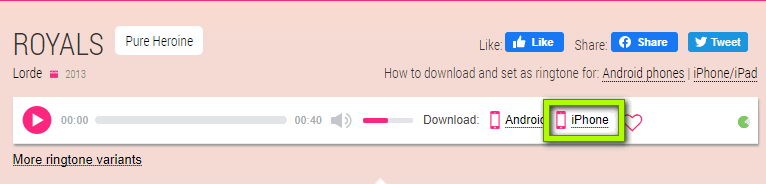
- 着信音はPcのダウンロードフォルダに保存され、iTunesまたは無料のiTunesの代替であるCopyTrans Managerを使用してiPhoneに追加できます。li>
お気に入りの曲を使用して無料のカスタム着メロを作成します
あなたが探しているものが見つからなかった場合は、使用することがMelofania.com または、個々のiPhone着メロを作成するために、上記の他のウェブサイト。 これを行うには、次の手順に従ってください。
- サイトに戻り、”アップロード”をクリックします。,

- 着信音に変換したい曲を選択し、”開く”をクリックします。
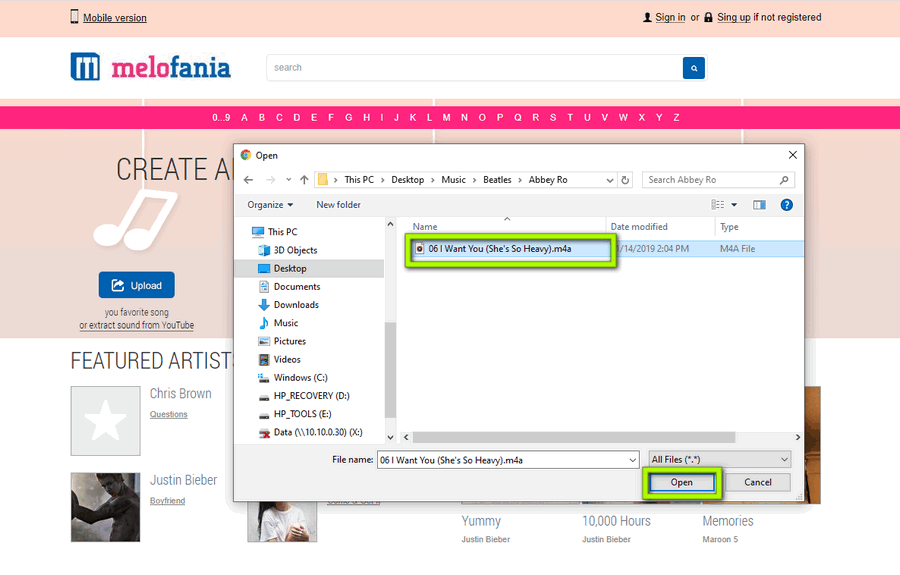
- ウェブサイトがファイルのアップロードと処理を終了するまで待ちます。
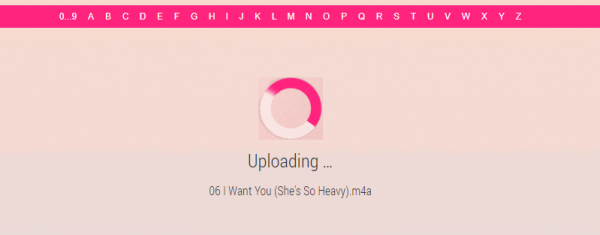
- これで、着信音に変換したい曲の一部を簡単に選択できます。 ほとんどのサイトでは、最大長30秒の着信音が許可されています。 完了したら、”着信音を作成”をクリックして選択を確認します。
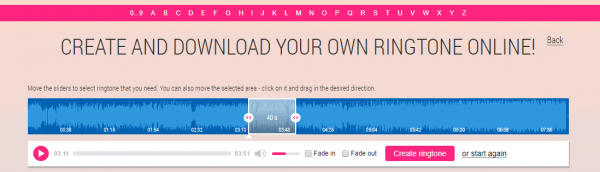
- 次のウィンドウでは、アーティスト名とトラック名を入力できます。, その後、”着信音を取得”ボタンをクリックします。
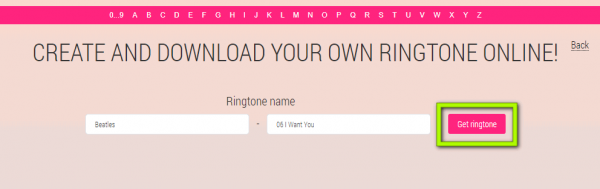
- ここで、適切なファイル形式を選択します”*。m4r”は、無料のカスタムiPhone着信音をpcにダウンロードできます。
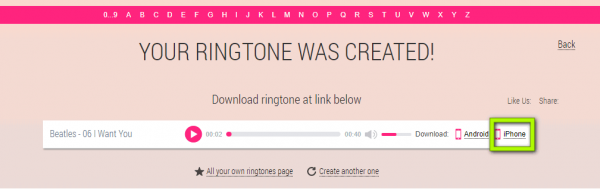
- 着信音はダウンロードフォルダに保存され、そこからiPhoneに追加できます。
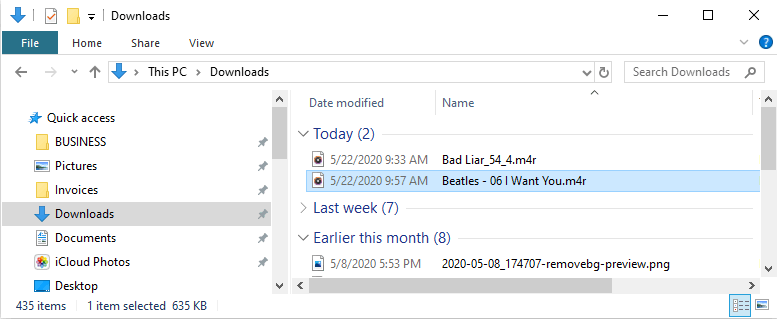
iTunesなしでコンピュータからiPhoneに着信音を追加
すぐにあなたのiPhoneにカスタム着信音を追加するには、私たちの無料のiTunesの代替,
-
コピートランスマネージャをダウンロードします。
コピートランスマネージャをダウンロードします。
- プログラムをインストールして起動します。
- iPhoneをPCに接続し、その内容がCopyTransマネージャに表示されるまで待ちます。
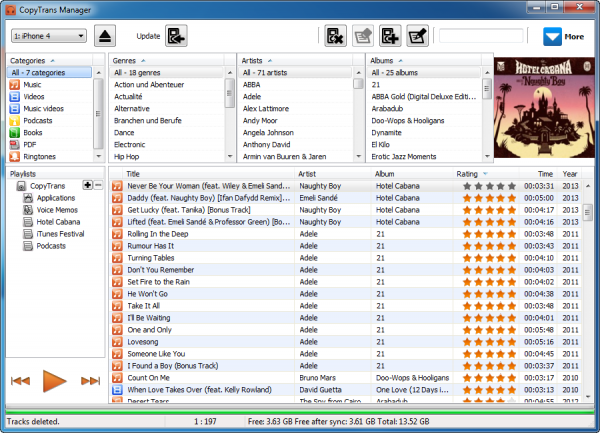
- ここで、着信音をdownloadsフォルダからCopyTrans Managerを開くウィンドウにドラッグアンドドロップするだけです。
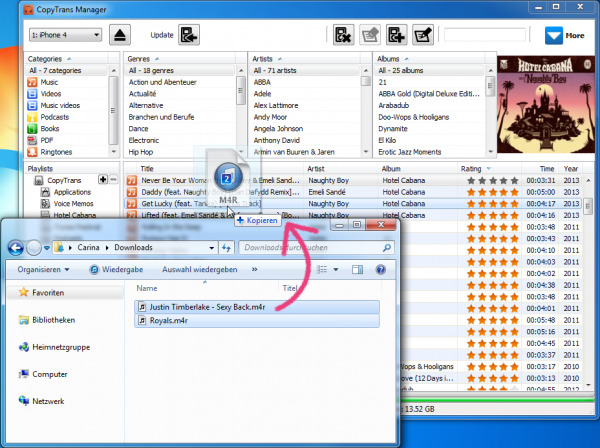
- “適用”をクリックすると、着信音がiPhoneに保存されます。
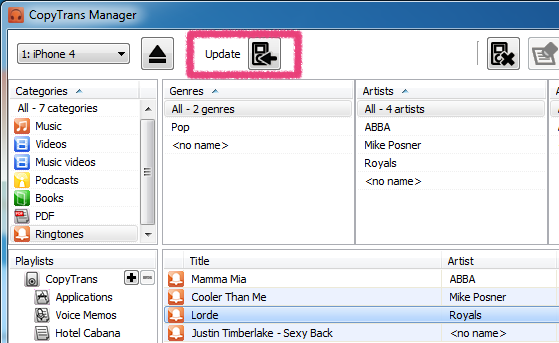
カスタムiPhoneの着信音を設定するにはどうすればよいですか?,
iPhoneにカスタム着信音を正常に追加したら、次のように設定できます。
iPhoneで”Settings>Sounds>Ringtone”に移動し、着信音を選択します。 通常、あなたはすべてのカスタム着信音を着信音リストの上にあります。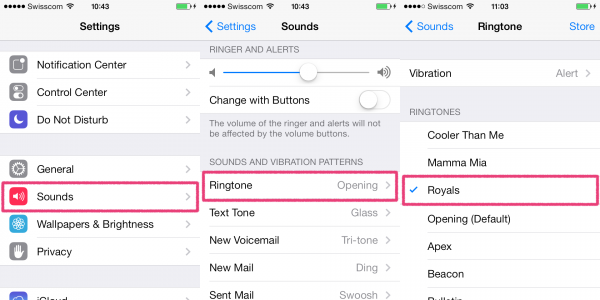
それだけです!
iPhoneの着信音をPCにバックアップする方法は?
iOSバージョンをアップデートする前、または別の電話に移動する前に、カスタムのiPhone着信音を安全にバックアップすることをお勧めします。, どのような場合には、利用CopyTransバックアップの着信音に記載のとおりこのチュートリアルです。
チュートリアル:pcにiPhoneの着信音をバックアップする方法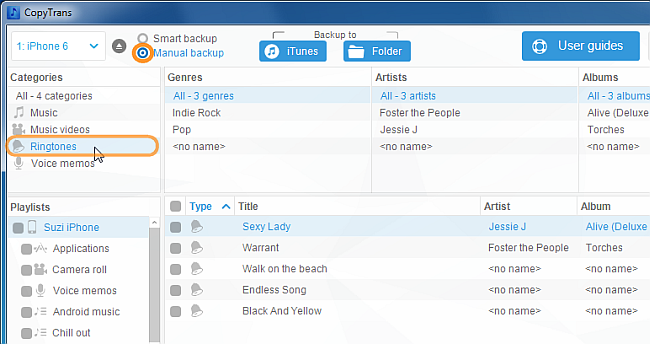
あなたのiPhone上で着信音を作る方法
着信音を作るもう一つの簡単な方法は、あなたのiPhone上で直接それを作ることです。 それを行うには、あなただけの二つのことが必要です:
- GarageBandのiOSアプリ(あなたは無料でAppStoreからそれをダウンロードすることができます)。
- あなたのiPhone上の曲,注意:DRMで保護された曲(Apple musicサブスクリプションからのすべての曲)を転送することはできません。
ステップとスクリーンショットの数を恐れてはいけません:実際には、これは非常に簡単なプロセスであり、約五分かかります。/p>
- iPhoneでプログラムを実行します。
- ランダムなインストゥルメントを選択します。 この例では、”スマートピアノ”を選択しました。
- 今、あなたは何かを記録する必要があります。 心配しないでください、あなたは後でこの音を削除し、あなたの曲に置き換えます。, 記録するには、これを行う必要があります:赤い円をタップします–キーでいくつかのノイズを作る–緑の三角形をタップします。
- “編集”ボタンをタップします。
- その後、ループボタンをタップして、選択したトラックを追加します:ちょうどあなたのプロジェクトにこの曲をドラッグ
- これで、以前に作ったピアノのノイズを削除できます。 それをダブルクリックし、”削除”を選択します。,
- 着信音の最大持続時間は30秒であることを忘れないでください。 曲のエッジを保持して曲を切り抜くことができます。
- その後、左上隅の三角形をクリックし、”My songs”をクリックします。
- あなただけ作った曲を長押しし、”共有”をクリックしてください。
- “着信音”をクリックします。
- 必要に応じて曲の名前を変更し、”エクスポート”をクリックします。,
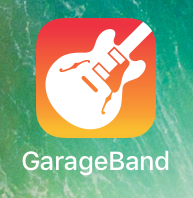

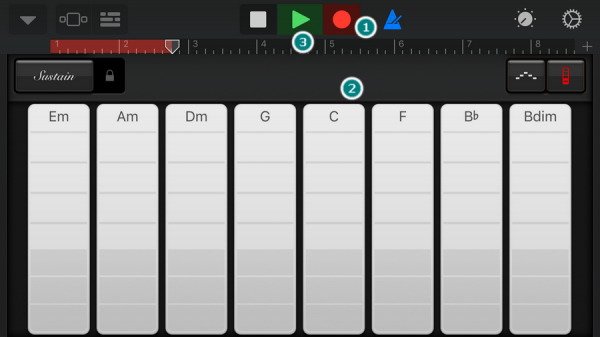
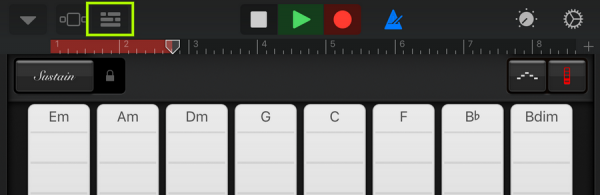
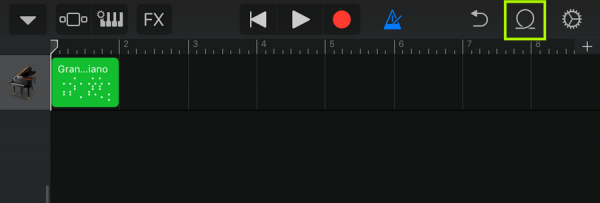
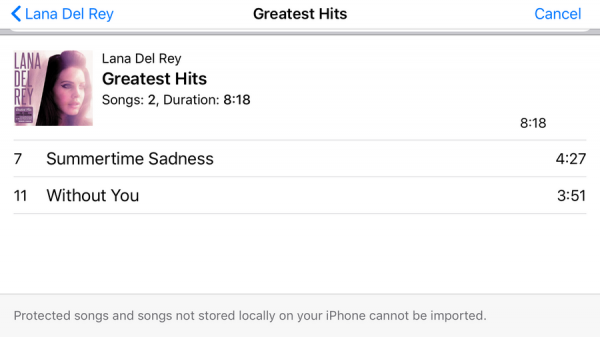
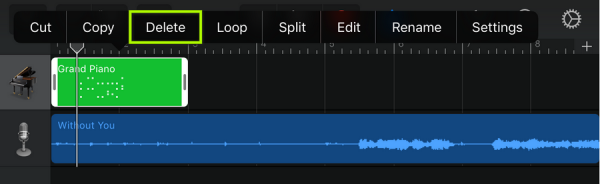
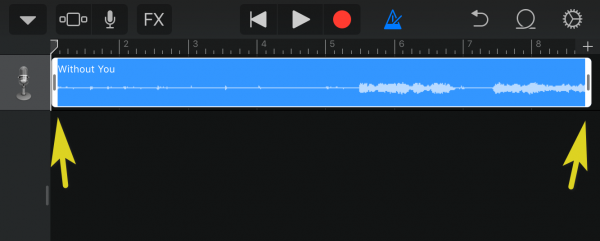
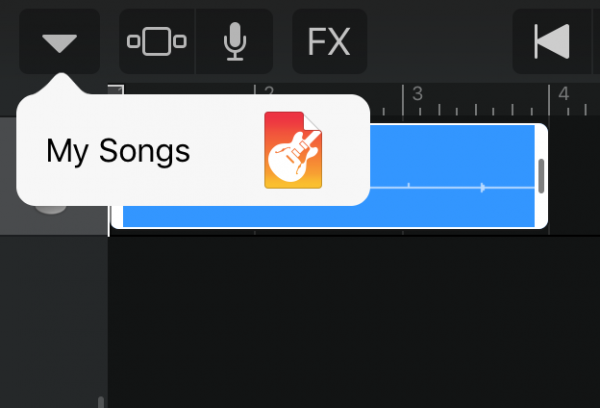

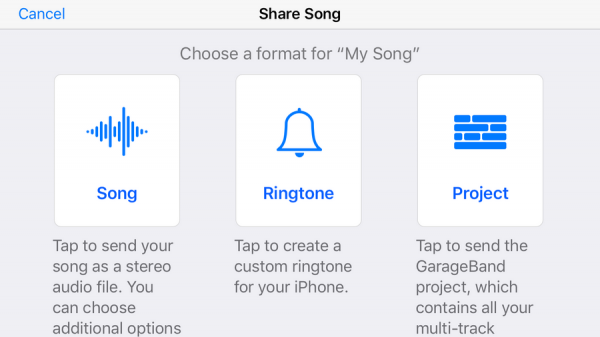
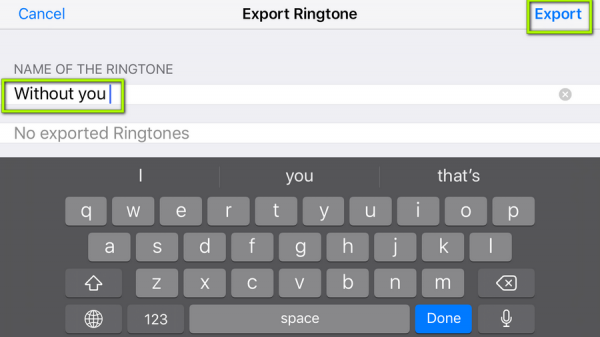
この曲を通話、テキスト、またはその他のアラートのトーンとして設定する場合は、iPhoneの設定>サウンド>着信音に移動します。 作成したばかりの着信音がリストの一番上にあります。

iTunesを使ってiPhone着メロを作る方法
簡単に着信音を作成し、あなたのiPhoneに追加する第三の方法は、iTunes自体を使用しています。 p>
- iTunesを開き、着信音に変換したい曲を選択します。, それを右クリックし、”曲情報”を選択します。
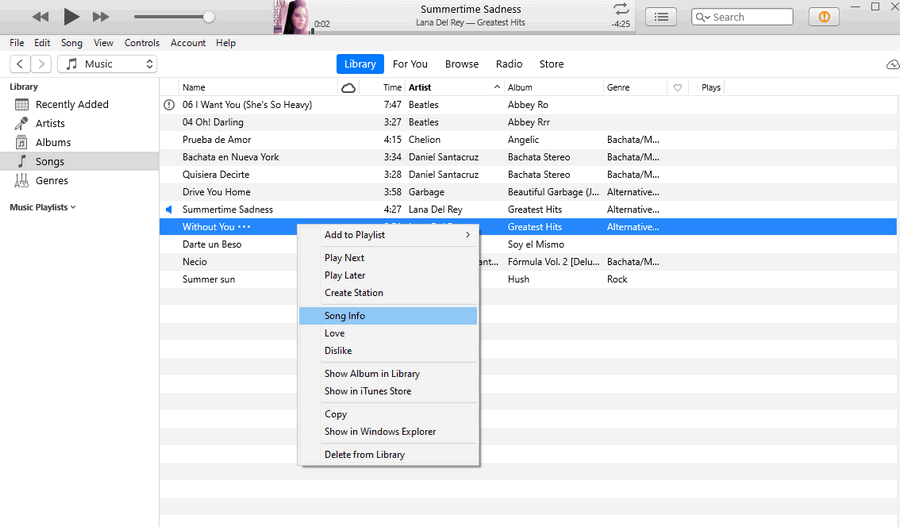
- 新しいウィンドウで、”オプション”という名前のタブに移動し、停止時間を30秒以下に設定します。 OKをクリックします。
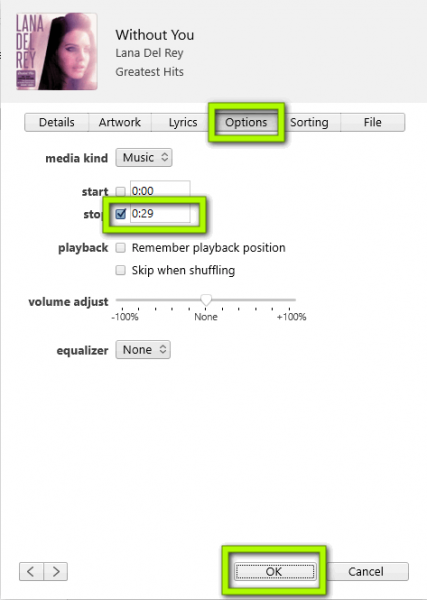
- 曲が強調表示された状態で、ファイルをクリックし、変換して”AACバージョンを作成します。”
 あなたの曲は今複製されます。 注:停止時間を削除するには、元に戻ることを忘れないでください。
あなたの曲は今複製されます。 注:停止時間を削除するには、元に戻ることを忘れないでください。 - 新しく作成した曲のAACバージョンを選択し、右クリックして”Windowsエクスプローラで表示”を選択します。,

- さて、手動でファイル拡張子を*から変更します。*にm4a。m4r.”はい”をクリックすると、ファイル拡張子の変更に関する警告を無視します。
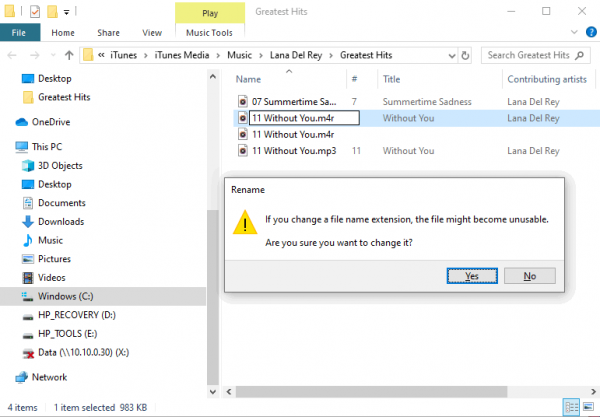
注意:ファイルの拡張子が表示されないため、変更できない場合は、次の方法を実行します。
- スタートメニューの検索バーに”コントロールパネル”と入力し、コントロールパネルをクリックします。
- 検索ボックスに”ファイルエクスプローラ”と入力し、”ファイルエクスプローラオプション”をクリックし、”表示”タブで”既知のファイルタイプの拡張子を隠す”,”
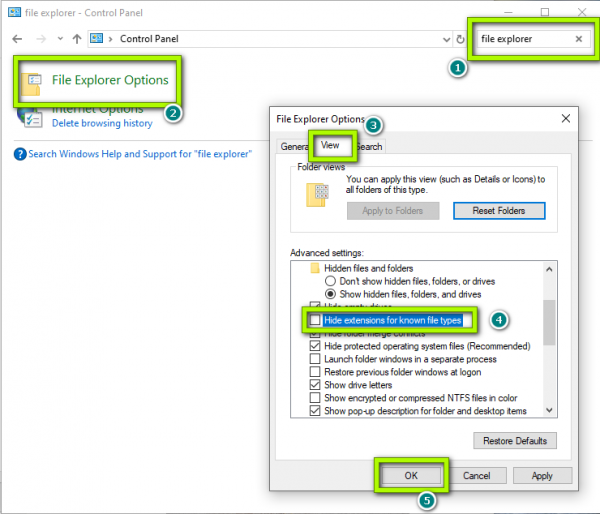
- iPhoneをコンピュータに接続し、新しく作成した着信音をWindowsエクスプローラーウィンドウからiTunesの”トーン”セクションにドラッグします。 その後、iPhoneの着信音セクションの下に表示されるはずです。

- iPhoneの着信音として設定するには、”設定>サウンド>着信音”に移動し、必要な着信音を選択します。 あなたはすべてセットです! li>

それだけです! カスタムiPhone着メロを作るのは簡単です。, 新しい無料のiPhone着メロでたくさんの楽しみをお祈りします!
Leave a Reply